UčinkovitoUpravljanje Slik je ključno za fotografe in oblikovalce. Capture One Pro ponuja močan nabor orodij za organizacijo in upravljanje vaše fotografske knjižnice. V tem prispevku raziskujem ključne funkcije knjižnice v Capture One Pro ter vam dajem dragocene nasvete, kako optimalno razvrstiti in najti svoje slike.
Glavna spoznanja
- Vsi posnetki so prikazani v katalogu ne glede na njihovo fizično lokacijo.
- Zadnji uvozi omogočajo hiter pregled novo dodanih slik.
- Prilagojene mape in pametni albumi olajšajo organizacijo po individualnih merilih.
- Z uporabo skupin in projektov lahko slike še bolj natančno upravljate.
Korak za korakom vodič za uporabo knjižnice v Capture One Pro
Pregled knjižnice
Začnite raziskovati uporabniški vmesnik Capture One Pro. Na levi strani boste našli knjižnico, kjer je prikazan vaš trenutni katalog - v tem primeru z imenom "Testni katalog". Tukaj so navedeni katalogi slike, vključno z vsemi slikami. S 71 slikami v tem katalogu imate dober pregled nad številom slik.
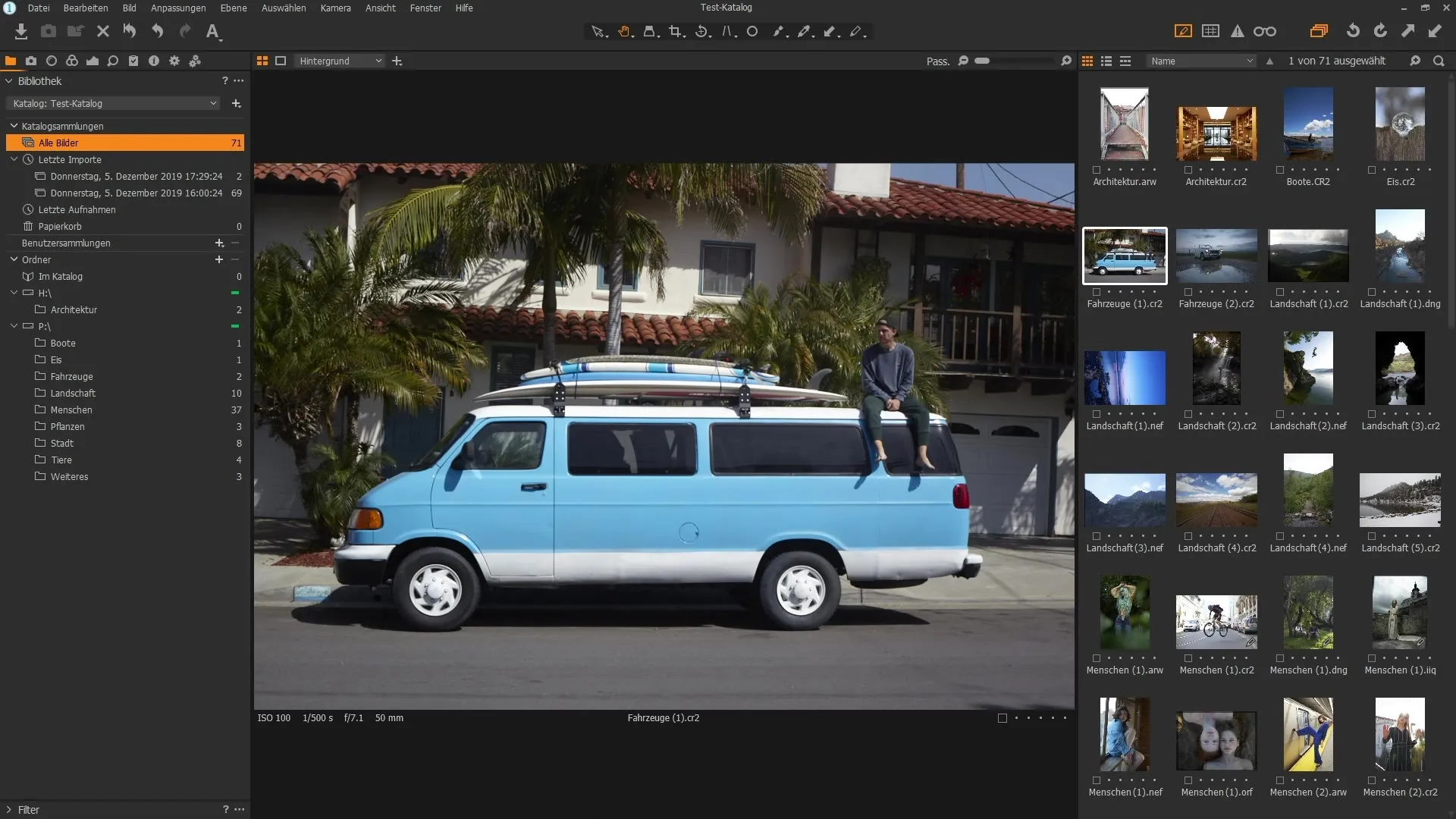
Iskanje slik in uvoz
V desnem delu okna lahko pregledujete svoje slike in jim dodelite ocene. Vse slike iz kataloga so prikazane tukaj - ne glede na to, ali so na trdem disku, USB ključu ali drugih zunanjih napravah. Če imate veliko slik, vam bo ta pogled pomagal ohranjati pregled, zadnji uvozi so takoj vidni zgoraj.
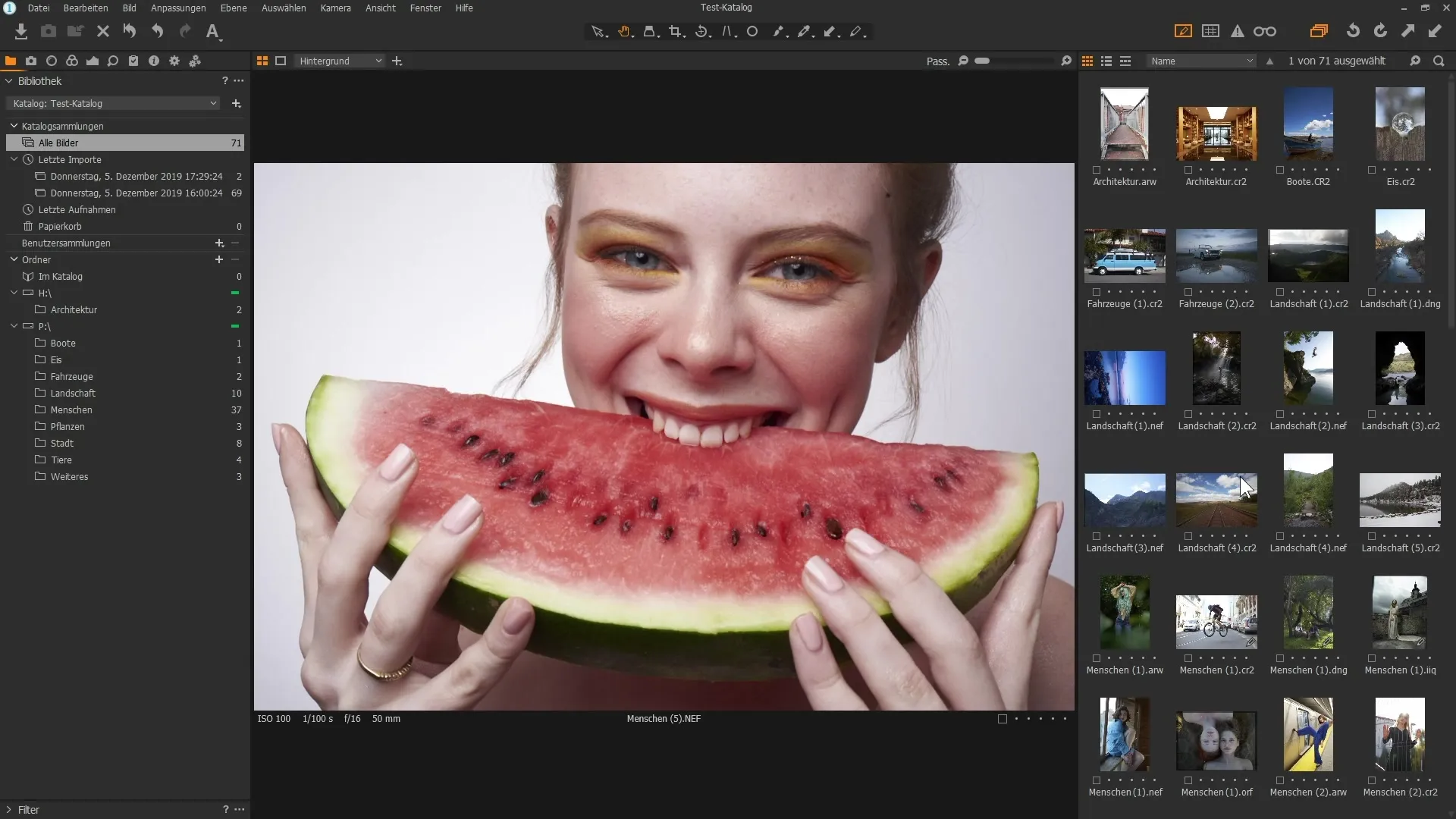
Uporaba smetnjaka
Ko iz kataloga odstranite slike, se najprej premaknejo v smetnjak. Tako se ne izbrišejo takoj z diska, ampak jih lahko še vedno obnovite iz smetnjaka. Z desnim klikom lahko izpraznite smetnjak, ta gumb ostane siv, dokler smetnjak ni prazen.
Ustvarjanje uporabniških zbirk
Če želite nadalje urediti svoje slike, lahko ustvarite uporabniške mape. Da to storite, kliknite na znak plus in ustvarite album ali pameten album. Tako lahko slike organizirate na različne načine, na primer po ključnih besedah, ocenah ali barvnih oznakah.
Ustvarjanje in uporaba albumov
Na primer: Kliknite "Album", da ustvarite nov album. Sedaj ga lahko poimenujete po svoji želji, na primer "Zelo lepe slike". Nato imate možnost zbrati slike za specifične projekte ali namene. Ta metoda omogoča, da hitro dostopate do določenih izborov slik.
Virtualno razporejanje slik
Ko slike povlečete v album, se le-te ne premaknejo ali kopirajo fizično, ampak se virtualno shranijo tja. To vam omogoča prilagodljivo razporeditev brez izgube podatkov. Na primer, lahko združite slike iz različnih virov v enem albumu in ohranite pregled.
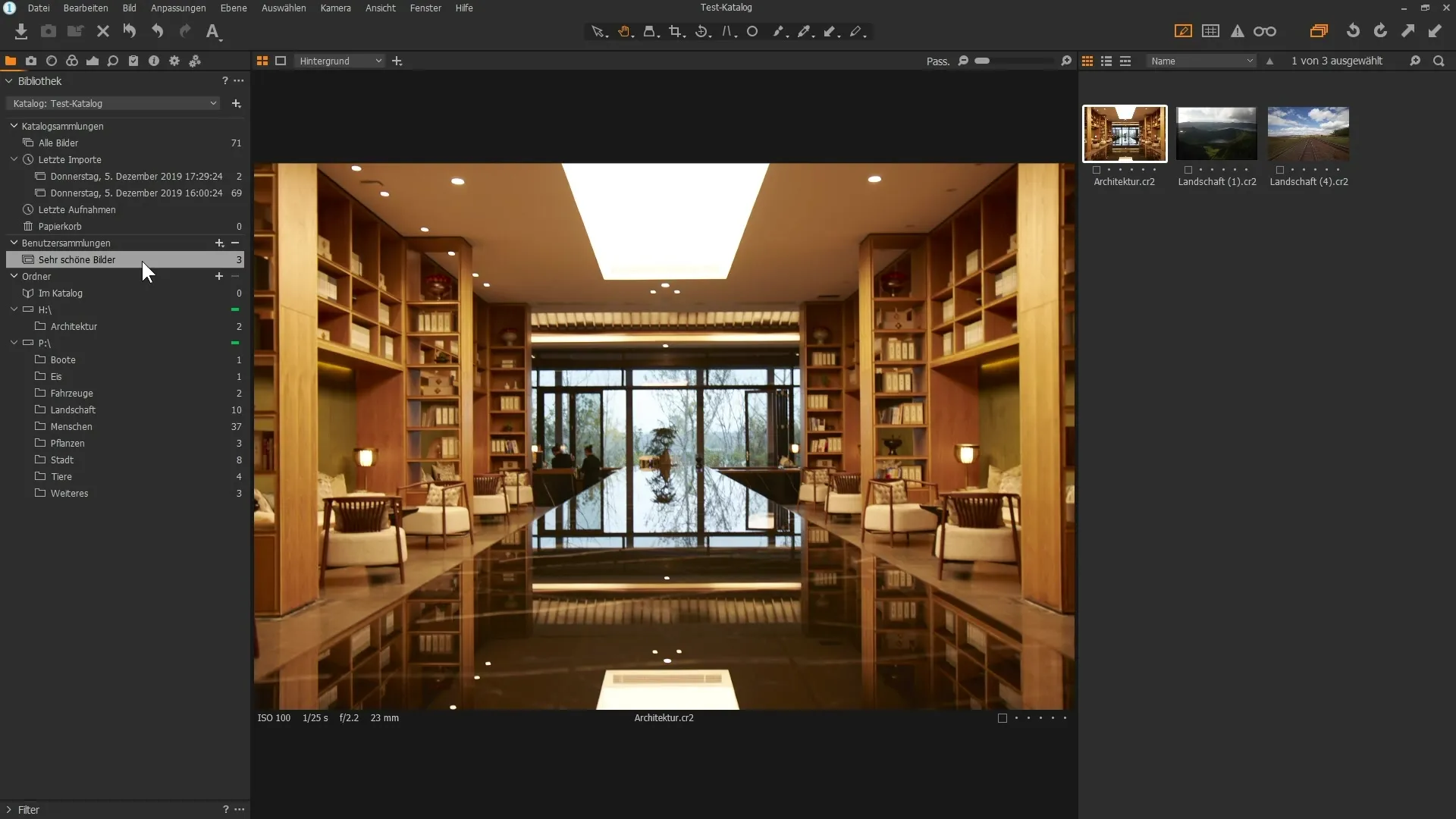
Učinkovita uporaba skupin in albumov
Ustvarite skupine, da ostanete na tekočem s celotnimi temami, kot so "Počitniške slike". V teh skupinah lahko ustvarite specifične albume. To bo vaše delo še bolj strukturiralo. Primer bi bil skupina za "Počitniške slike" s podalbumi za različne izlete.
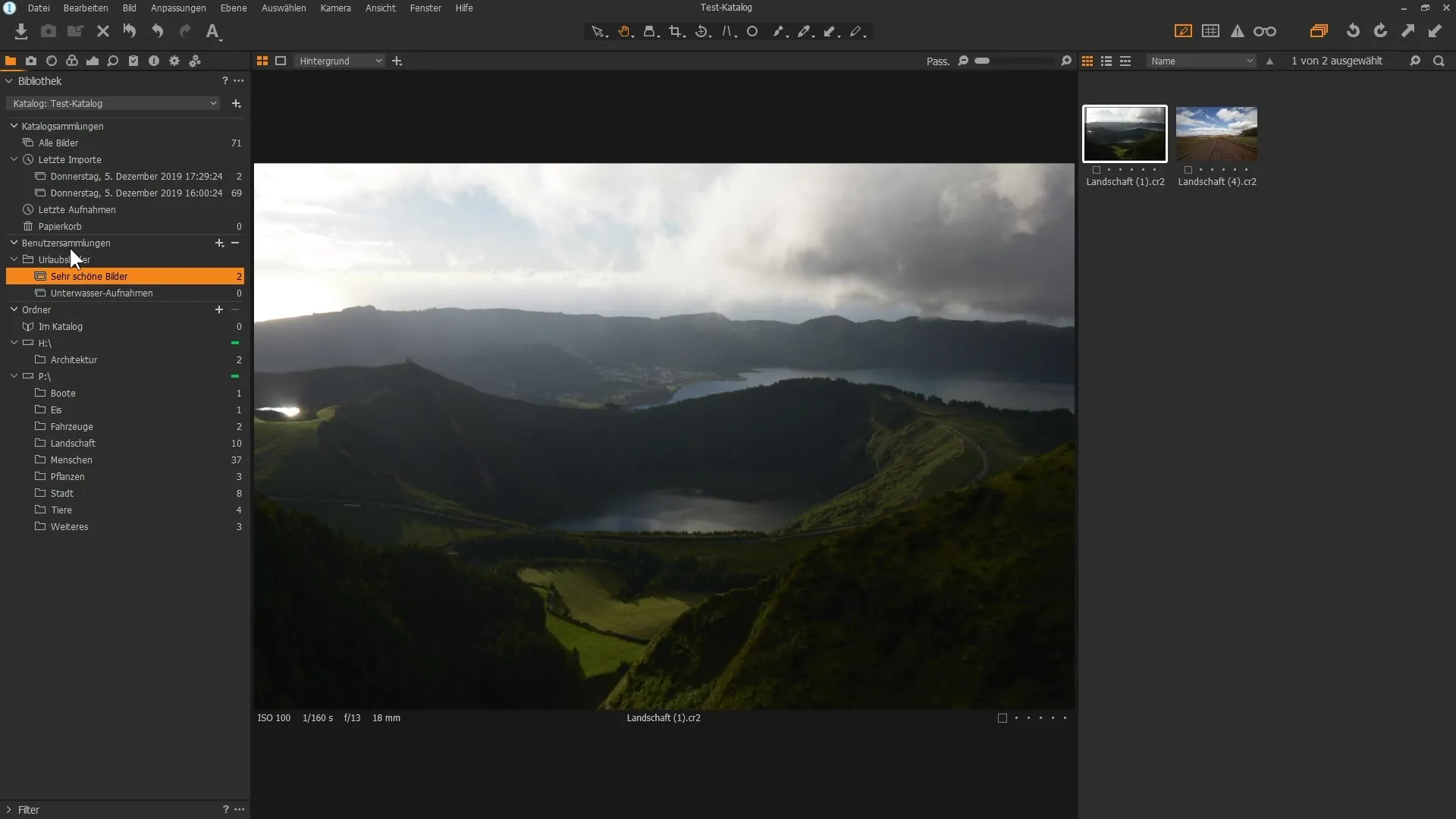
Nastavljanje pametnih albumov
Pametni albumi so še posebej uporabni, kadar gre za sledenje specifičnim kriterijem slike. Da ustvarite pametni album, izberite ustrezno merilo, kot je ocena vaših slik. Če želite prikazati vse slike s petimi zvezdicami, ustvarite pametni album in določite ustrezna iskalna merila.
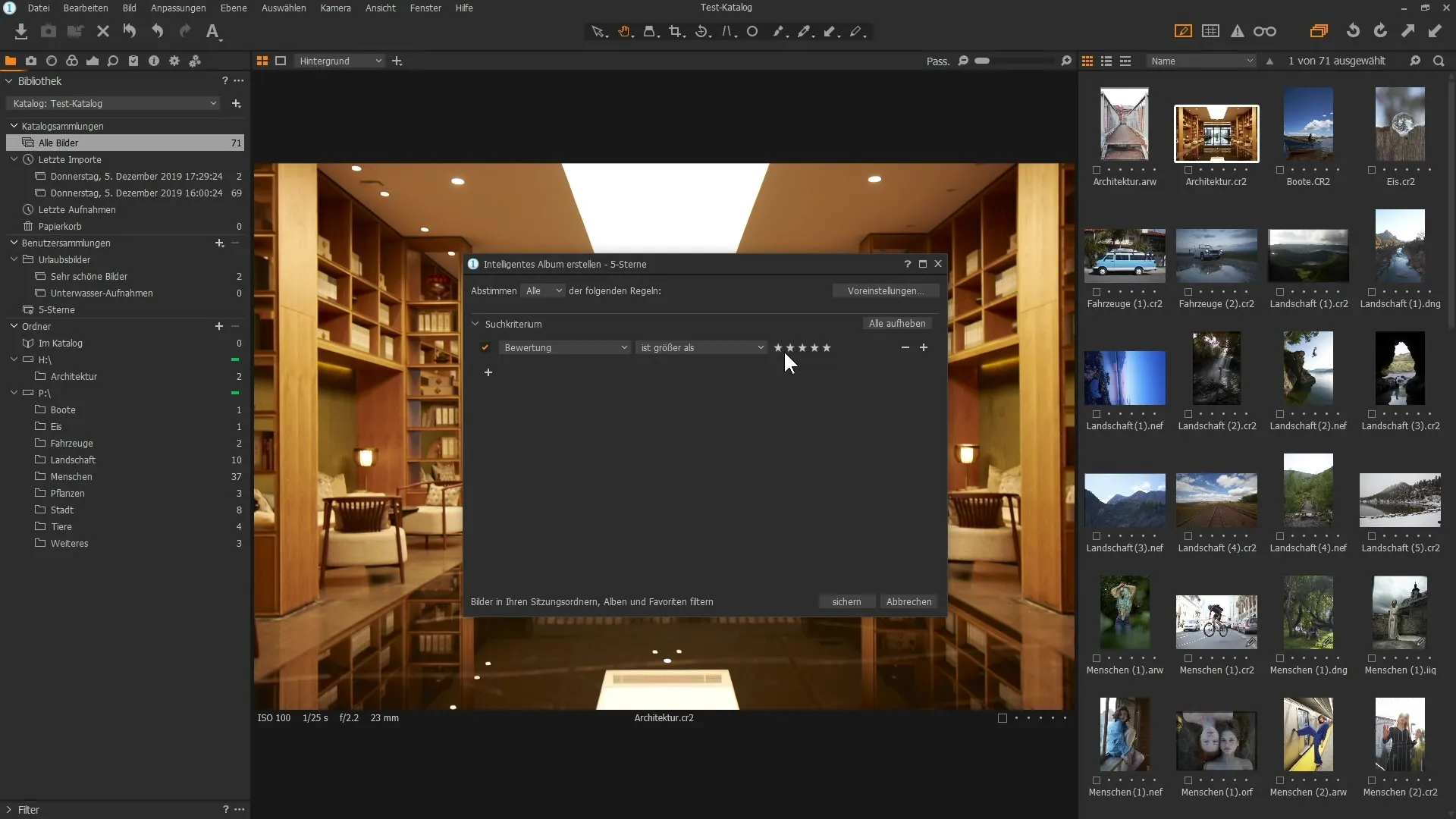
Upravljanje projektov
Testni projekt lahko ustvarite tako, da v meniju kliknete na "Projekt" in vnesete ime. Da dodate slike, morate najprej ustvariti album znotraj projekta, kamor lahko potem povlečete slike. To je še posebej uporabno, če želite upravljati različne projekte z različnimi slikami.
Izraba strukture map
Poleg katalogov in albumov lahko dostopate tudi do strukture map na trdem disku. Ta funkcija vam pokaže, kje so shranjene vaše slike, omogoča pa vam tudi neposredno krmarjenje v Windows Explorerju. Desno kliknite nanjo in izberite "Pokaži v raziskovalcu" za natančno lokacijo vaših datotek.
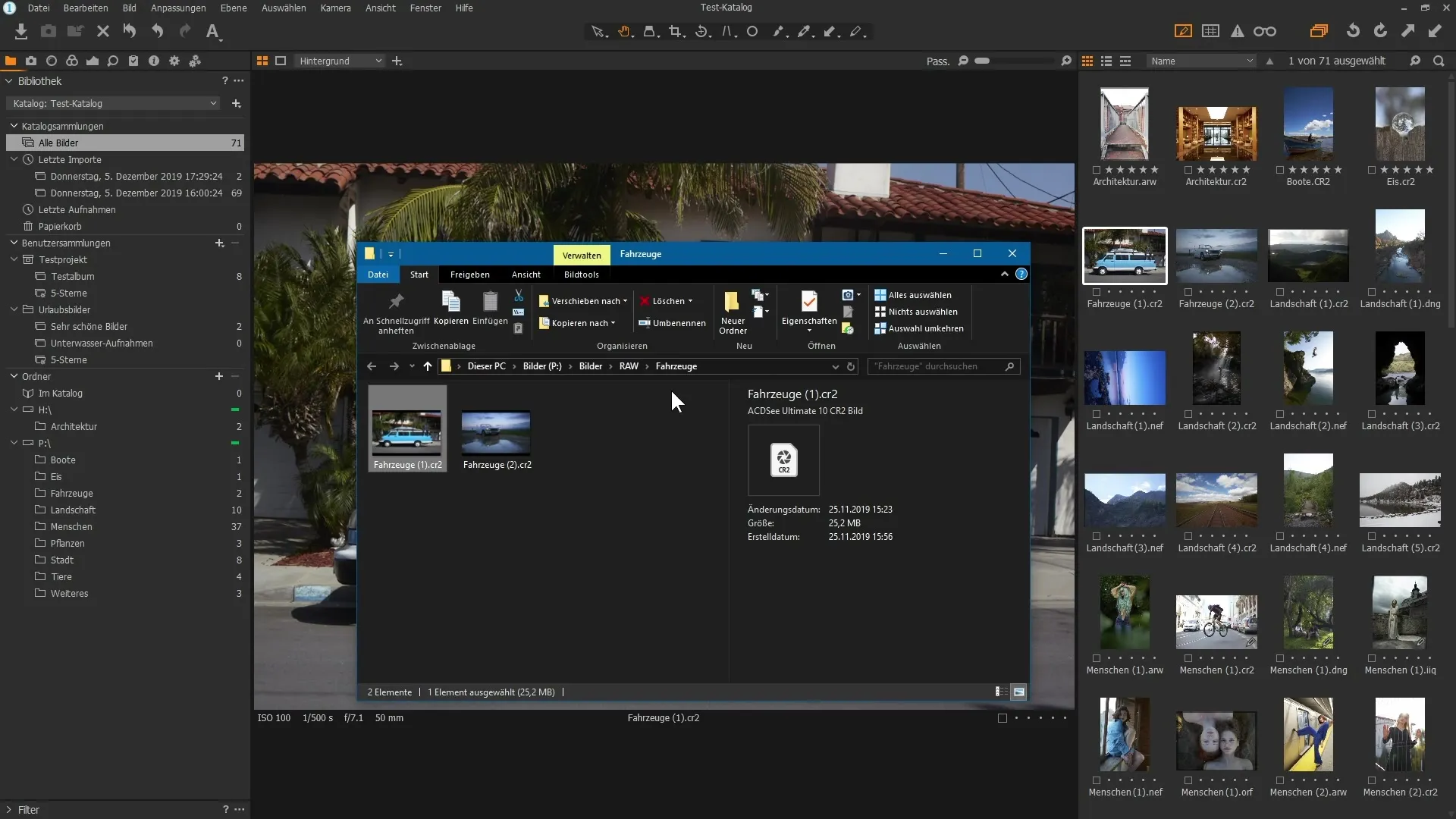
Povzetek
Z naučenimi tehnikami in funkcijami lahko optimalno izkoristite knjižnico programa Capture One Pro. Od učinkovite organizacije slik v albume in skupine do uporabe inteligentnih albumov za hitro iskanje: zdaj imate nadzor nad vašo fotografsko knjižnico.
Pogosta vprašanja
Kaj lahko storim, če je koš za smeti prazen?Koš za smeti je siv, dokler v njem ni slik.
Kako lahko razvrstim svoje slike po ocenah?Uporabite možnosti filtriranja, da razvrstite slike po datumu, barvnih oznakah in ocenah.
Ali lahko slike z različnih virov povlečem v album?Da, slike z različnih trdih diskov in map lahko povlečete v album, ne da bi jih fizično premikali.
Kako odprem mapo, v kateri je shranjena slika?Z desno miškino tipko kliknite na sliko in izberite "Pokaži v raziskovalcu".
Kakšna je razlika med albumom in inteligentnim albumom?Album je zbirka izbranih slik, medtem ko inteligentni album samodejno prikaže slike glede na določene kriterije.


